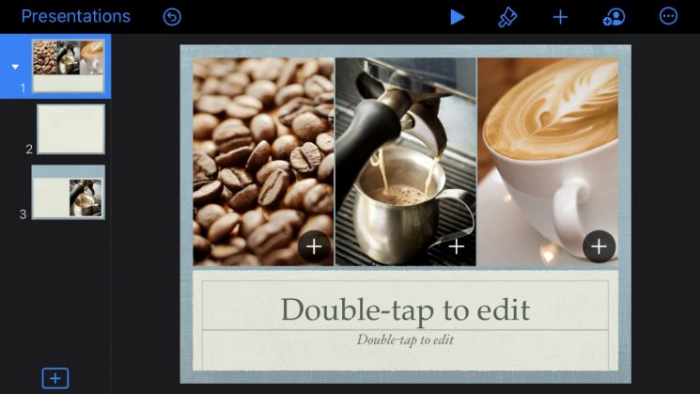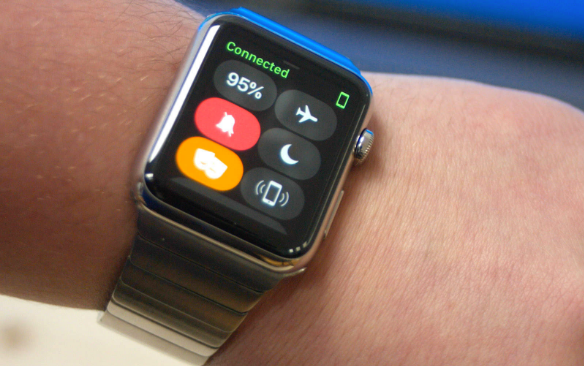Хотите поделиться несколькими фотографиями в истории Instagram?
Поделитесь несколькими фотографиями в истории Instagram: Если вы хотите загрузить два изображения в сетку, вам необходимо загрузить стороннее приложение, чтобы преобразовать два или более ваших изображения в коллаж. Instagram теперь обновил функцию, которая исправляет это, без необходимости в другом приложении для работы.
Используя последнюю функцию макета, теперь мы можем загружать более двух изображений в одну и ту же историю Instagram. Освободите место для более интерактивного поста. Вы также можете добавить шесть изображений в одну историю. Однако функция макета не предлагает настроек и других возможностей, таких как приложение для создания коллажей. Но убедитесь, что вам не нужно загружать и устанавливать приложение, чтобы разобраться с основами.
Примите позу. И еще одна поза. А потом еще один. 📸
С помощью Layout теперь вы можете снимать и делиться несколькими фотографиями в своей истории – новый творческий способ самовыражения. Проверьте это! pic.twitter.com/j02aYOjsoO
– Instagram (@instagram) 17 декабря 2019 г.,
Как поделиться несколькими фотографиями в истории Instagram
Чтобы начать загружать несколько изображений в историю Instagram, следуйте этому руководству. Эта функция макета, используемая для обмена несколькими изображениями, должна быть доступна в качестве одного из режимов в разделе историй Instagram.
Шаг 1:
Откройте приложение Instagram на своем телефоне.
Примечание. Убедитесь, что вы установили последнюю версию приложения из Гугл игры.
Шаг 2:
На главном экране приложения нажмите «Ваша история», чтобы открыть камеру историй. Вы также можете провести слева направо по главному экрану, чтобы открыть камеру историй.
Шаг 3:
Теперь перемещайтесь по разным режимам внизу, пока не выберете опцию «Макет».
Шаг 4:
Выбирайте между разными макетами, в зависимости от типа или количества изображений, которые вы хотите загрузить в историю. Однако вы можете выбрать в общей сложности шесть различных макетов, в одном рассказе которых можно разместить до 6 изображений.
Шаг 5:
Коснитесь нескольких изображений в зависимости от макета, который выбирается нажатием кнопки круглого затвора в центре. Вы также можете прикрепить ранее нажатые изображения, щелкнув поле со знаком плюса в левом нижнем углу.
Шаг 6:
Когда все изображения будут захвачены / выбраны, нажмите на кружок с галочкой внизу, чтобы поделиться им.
Шаг 7: